Täydellinen opas korjaamaan VLC ei toista DVD: tä Windows 10: ssä ja Macissa
VLC Media Player on suosittu monitasoinen mediasoitin. Voit toistaa DVD-levyjä, CD-levyjä, videoita ja ääniä VLC: llä ilmaiseksi. Monet käyttäjät kuitenkin valittavat VLC ei toista DVD: tä kysymyksiä monilla foorumeilla. VLC lopettaa DVD: n tai VLC: n toistamisen. No, tässä ovat kaikkein mahdolliset syyt VLC-kaatumisiin DVD-levyjä toistettaessa. Vain lukea ja tarkistaa.
- DVD-levy on poistettu tai sitä ei voi lukea. Et voi avata DVD- ja VIDEO_TS-kansioita.
- DVD-levyllä olevat video- ja äänitiedostot ovat hämmentäviä. Saatat nähdä keltaisen varoitusilmoituksen.
- VLC lopettaa toiston muutaman sekunnin kuluttua alusta.
- VLC Media Player ei toista DVD-levyjä Windows 10- tai Mac OS X -päivityksen jälkeen.

SIVUN SISÄLTÖ
Osa 1: Kopioi DVD-tiedostot VLC-yhteensopiviin muotoihin, kun DVD-levyä ei toisteta VLC-muodossa
VLC: llä voi olla ongelmia DVD-levyjen toistamisessa, varsinkin uusille DVD-levyille. No, voit kopioida DVD-videoita videoihin Vidmore DVD Monster ennen pelaamista VLC: n kanssa. VLC pystyy lukemaan monia formaatteja, kuten AVI, FLV, MP4, WAV, VOB, AIFF jne. Jos haluat toistaa DVD-levyjä Androidilla ja iPhonella VLC-sovelluksella, voit muuntaa DVD: n MP4: ksi saadaksesi melko hyvän audiovisuaalisen laadun ja pienen Tiedoston koko. Tietenkin voit myös muuntaa DVD-levyt muihin pakkaamattomiin muotoihin tarpeidesi mukaan.
Mitä saat Vidmore DVD Monsterilta? Koska olet yksi parhaista DVD-kopiointiohjelmista Windows PC: lle, voit muuntaa DVD-tiedostot mihin tahansa muotoon tai laitteeseen 6x nopeammalla nopeudella ja alkuperäisellä 100%-laadulla. Johtavan DVD-salauksen purkualgoritmin ansiosta sekä vanhat että uudet DVD-levyt ovat muunnettavissa. Sinä pystyt Tee digitaalinen kopio DVD-kokoelmastasi lyhyessä ajassa. Lisäksi sisäänrakennetut muokkaussuodattimet voivat auttaa sinua muokkaamaan ja käsittelemään DVD-elokuvia helposti.
Itse asiassa DVD-elokuvia ei tarvitse toistaa VLC: llä. Voit katsella kopioituja DVD-elokuvia millä tahansa mediasoittimella millä tahansa digitaalisella laitteella. Sillä ei ole väliä, jos VLC ei toista DVD: tä, VLC toistaa DVD: tä tai muuta.
- Kopioi DVD VLC-yhteensopiviin muotoihin ilman laadun heikkenemistä.
- 6x nopeampi DVD-kopiointinopeus.
- Tee 1: 1 DVD-kopio kopioidaksesi koko DVD tietokoneellesi.
- Valitse useista optimoiduista esiasetuksista kaikille yleisimmille laitteille, kuten iPhone, iPad, Samsung, Apple TV jne.
- Muokkaa DVD-elokuvia rajaus, yhdistäminen, vesileima, pyöriminen jne.
Vaihe 1: Lataa, asenna ja käynnistä Vidmore DVD Monster ilmaiseksi. Tuetut käyttöjärjestelmät sisältävät Windows 10/8/7 / Vista / XP.
Vaihe 2: Aseta DVD-levy tietokoneeseen. Tuo DVD-videot napsauttamalla 'Lataa DVD', sen jälkeen 'DVD-levy' ja 'Näytä / valitse otsikko'.

Vaihe 3: Käyttöliittymän oikealla puolella on Rip all to -vaihtoehto. Napsauta sitä asettaaksesi MP4 tai muut VLC-tuetut muodot. Voit muuntaa DVD: n tarvittaessa eri muodoiksi.

Vaihe 4: Napsauta Kopioi kaikki kopioidaksesi DVD-levyn VLC-muotoon. No, ongelma, jonka VLC ei toista DVD-levyä Windows 10 -ongelmassa, voidaan korjata. Jos haluat, se on hyvä lisää vesileima videoon.

Osa 2: 5 yleistä tapaa korjata VLC ei toista DVD: tä
On myös joitain todistettuja tapoja korjata VLC, joka ei toista DVD: tä Windows 10: ssä ja muussa käyttöjärjestelmässä. Voit kokeilla seuraavia tapoja selvittääksesi todellisen syyn, miksi VLC DVD lopettaa toiston.
Tapa 1: Asenna uusin VLC Media Player uudelleen
Päivittämällä VLC uusimpaan versioon voit käyttää kaikkia uusia julkaistuja DVD-koodekkeja. Jotkin VLC-virheet ja virheet voidaan korjata automaattisesti myös päivityksen jälkeen. Siksi voit asentaa VLC: n uudelleen ja päivittää uusimpaan hirvenlihaan VLC: n vianmäärityksen suhteen, ei toista DVD-virheitä.
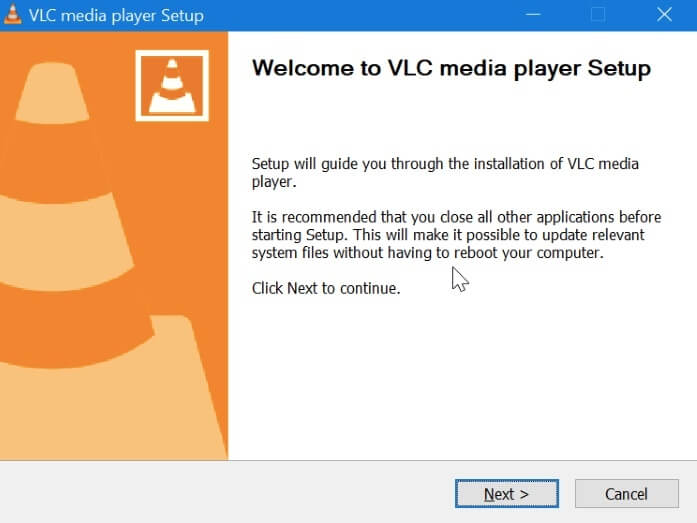
Tapa 2: Nollaa VLC-asetukset
Vaihe 1: Avaa VLC. Valitse Työkalut-luettelosta Asetukset.
Vaihe 2: Vaihda "Näytä asetukset" -asetukseksi "Kaikki" ikkunan vasemmassa alakulmassa.
Vaihe 3: Napsauta 'Video' kohdasta 'Suodattimet' kohtaan 'Deinterlace'. Avaa 'Streaming Deinterlace Mode' kohdassa Deinterlacing Video Filter.
Vaihe 4: Valitse "Yadif-tila" ja napsauta sitten "Tallenna" palauttaaksesi VLC-asetukset.
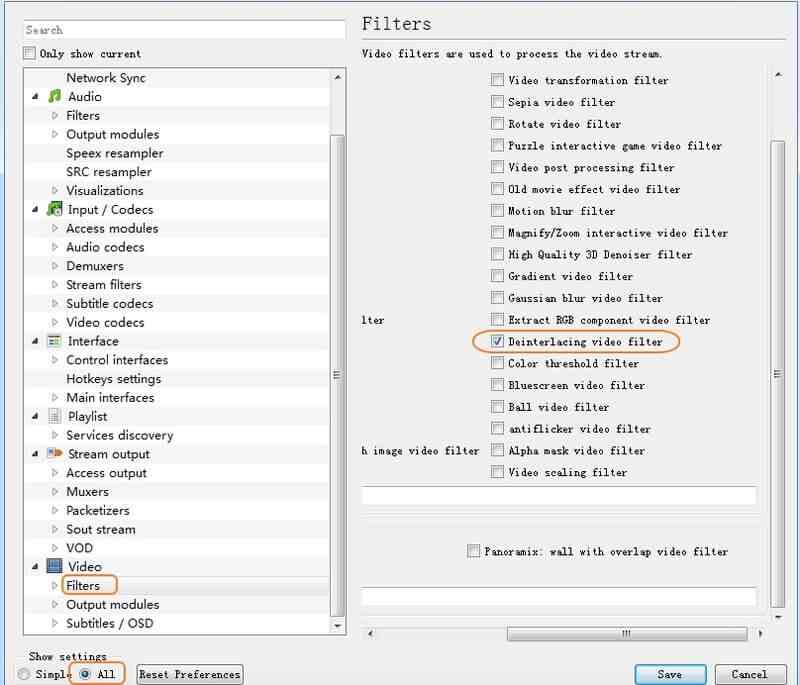
Tapa 3: Käynnistä VLC uudelleen
Voit pakottaa lopettamaan ja käynnistämään VLC: n korjaamaan pienet häiriöt. Tai voit korjata, että VLC ei voi toistaa DVD-levyä seuraavilla vaiheilla.
Vaihe 1: Suorita VLC Media Player. Valitse Media-valikosta ”Open Disc”.
Vaihe 2: Valitse sitten ”DVD” Levyn valinnat -osiosta.
Vaihe 3: Toista DVD VLC: llä tarkistuksen saamiseksi.
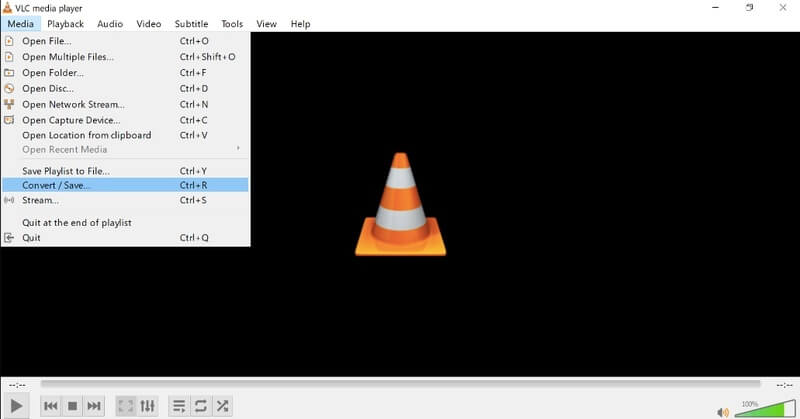
Tapa 4: Asenna Libdvdcss, Libdvdnav ja Libdvdread
Jos haluat toistaa kaupallisia DVD-levyjä VLC: n avulla, sinun on asennettava Libdvdcss, Libdvdnav ja Libdvdread DVD-levyjen salauksen purkamiseksi ja lukemiseksi ensin. Löydät nuo paketit suoraan VLC Developer -osiosta.
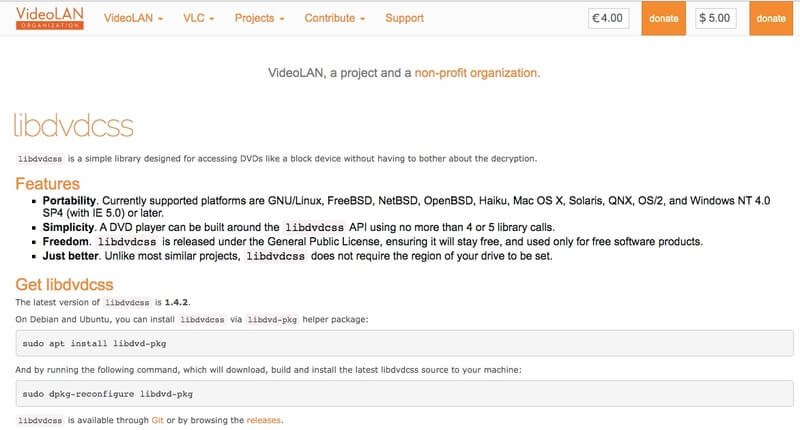
Tapa 5: Asenna ja päivitä DVD-ohjain uudelleen
Jos DVD-asemalla on jotain vikaa, et varmasti voi toistaa DVD-levyä Windows 10: ssä VLC: llä. Siksi sinun on tarkistettava DVD-asema manuaalisesti.
Vaihe 1: Paina "Windows" ja "X" -näppäimiä saadaksesi "Laitehallinta".
Vaihe 2: Napsauta “DVD / CD-ROM-asemat”. Näet DVD-aseman, jos kaikki on kunnossa.
Vaihe 3: Mutta kun näet keltaisen "!" tai punainen "x" -kuvake, sinun on päivitettävä tai asennettava DVD-ohjain uudelleen.
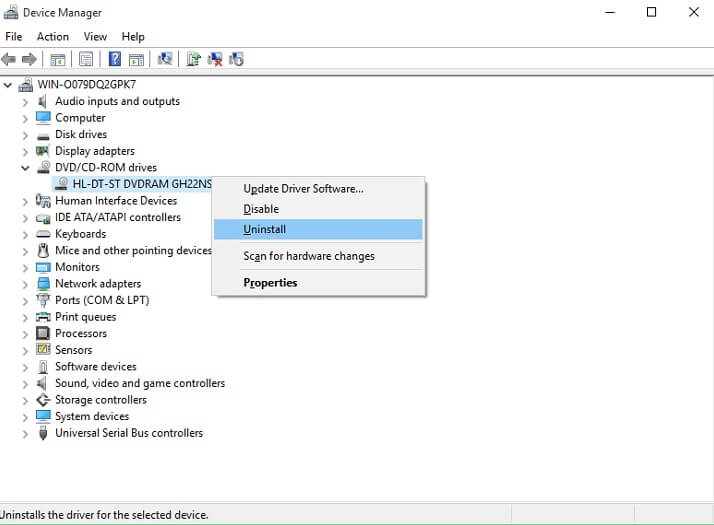
Voit myös napsauttaa 'Turvallisuus ja ylläpito' kohdasta 'Tietokoneongelmien vianmääritys' kohtaan 'Ohjelmat' kohtaan 'Suorita Windowsille arvokkaasti tehdyt ohjelmat' kohtaan 'VLC' kohtaan 'Kokeile suositeltuja asetuksia' ja 'Testaa ohjelma' korjaamaan VLC ei toista DVD: tä Windows 10: ssä päivityksen jälkeen. Jos tavalliset VLC-vianmääritysmenetelmät ovat hyödyttömiä, voit ohittaa nämä ongelmat väliaikaisesti Vidmore DVD Monster -ohjelmassa. Ainakin voit nauttia DVD-elokuvista muutamassa minuutissa.
DVD vinkkejä


